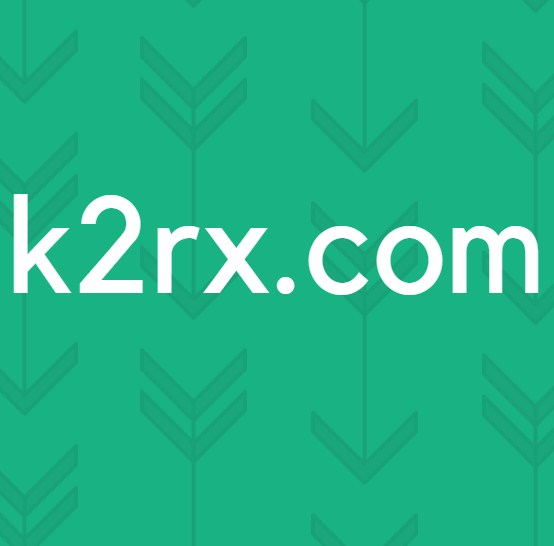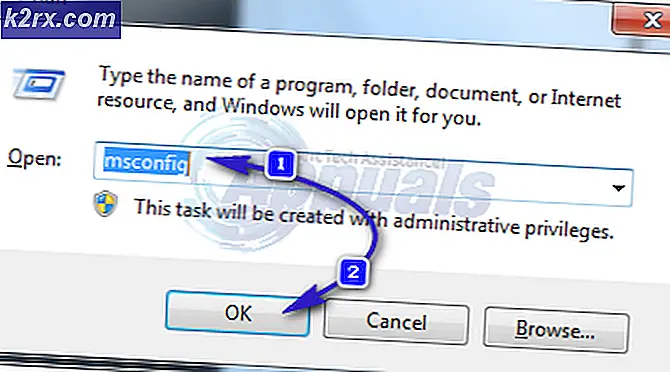So verwenden Sie das Zuschneidewerkzeug in Adobe Photoshop
Das Zuschneidewerkzeug in Adobe Photoshop ermöglicht es dem Designer, ein Bild auf eine Größe seiner Wahl zuzuschneiden. Das Zuschneiden beschränkt sich nicht nur darauf, die sichtbare Größe eines Bildes zu reduzieren, sondern verfügt auch über bestimmte Funktionen, die es dem Benutzer ermöglichen, das Bild vor dem Zuschneiden zu drehen, um ihm einen anderen Winkel zu geben. Das Zuschneiden eines Bildes ist wichtig, wenn Sie nur einen bestimmten Teil des Bildes verwenden müssen. So können Sie dieses Tool in Adobe Photoshop verwenden.
- Wenn Sie Adobe Photoshop für eine neue Datei öffnen, wird diese auf dem Bildschirm so angezeigt. Suchen Sie links auf Ihrem Bildschirm, wo Sie alle Werkzeuge zum Bearbeiten eines Bildes in Photoshop finden, das dritte Symbol, das Zuschneidewerkzeug für Adobe Photoshop. Jetzt besteht die Möglichkeit, dass sich das Symbol aufgrund der Standardeinstellungen für Photoshop geringfügig unterscheidet. Aber keine Sorge, Sie können jederzeit mit der rechten Maustaste klicken, um eine Dropdown-Liste mit Werkzeugen für dieses spezielle Werkzeug zu öffnen. Sie können diese Werkzeuge verwenden, um Ihr Bild zuzuschneiden und auch die Perspektive Ihres Bildes anzupassen.
- Wenn Sie auf das Symbol für das Zuschneidewerkzeug links auf dem Bildschirm drücken und dann auf das Bild oder die Ebene tippen, die Sie zuschneiden möchten, werden diese Ränder auf der Zeichenfläche angezeigt.
- Alle Ecken dieses Rahmens und die Seiten haben Balken, die gezogen werden können, um das Bild zuzuschneiden. Diese Balken helfen Ihnen bei der Entscheidung, welcher Teil des Bildes Sie behalten und welcher Teil davon entfernt werden soll.
- Nachdem Sie die Zuschneideleisten hineingezogen oder herausgezogen haben, können Sie auf den Häkchen-Pfeil klicken, der Punkt Nummer 2 im Bild unten ist. Wenn Sie auf dieses Häkchen klicken, werden die gerade vorgenommenen Zuschneideeinstellungen abgeschlossen und das Bild sofort zugeschnitten, nachdem Sie auf dieses Häkchen geklickt haben.
- Sobald Ihre Zuschneideleisten immer noch auf dem Bild angezeigt werden und Sie Ihren Cursor in Richtung der Ecken dieser Balken bewegen, finden Sie einen Cursor, der etwas gekrümmt ist, ähnlich dem Pfeil, den ich im Bild unten gezeichnet habe. Dieser Pfeil kann Ihnen helfen, das Bild zu drehen, das Sie zuschneiden möchten.
- Zum besseren Verständnis des vorherigen Schritts habe ich der Ebene einige Formen hinzugefügt, damit beim Drehen des Bildes die Änderung sichtbar ist.
Ich habe das Bild nach dem Zeichnen der Formen gedreht und so sieht es jetzt aus.
Sobald Sie mit den Drehungen fertig sind, können Sie auf das Häkchen in der oberen Symbolleiste klicken. Ihr Bild wird entsprechend zugeschnitten.
- Sie können das soeben vorgenommene Zuschneiden rückgängig machen, indem Sie zuerst auf das Symbol links der beiden Symbole neben dem Häkchen-Symbol klicken. Sie können das Zuschneiden abbrechen, indem Sie auf die Registerkarte in der Mitte klicken. Und schließlich können Sie aus den Ecken der Balken herausziehen, indem Sie in Pfeilrichtung gehen, wie in der Abbildung unten gezeigt.
- Wenn Sie diese Zuschneidegröße auch in Zukunft benötigen, können Sie diese Vorgabe jederzeit in Adobe Photoshop speichern. Um eine Voreinstellung zum Zuschneiden zu speichern, müssen Sie zunächst auf den nach unten weisenden Pfeil in der oberen Symbolleiste klicken, wie in der Abbildung unten gezeigt. Dadurch werden Ihnen alle hier gespeicherten Voreinstellungen angezeigt. Klicken Sie auf das Symbol, das durch den Pfeil im Bild unten angezeigt wird, um eine benutzerdefinierte Voreinstellung zu speichern.
Fügen Sie einen Namen für Ihre Voreinstellung hinzu und klicken Sie auf die Schaltfläche OK.
Ihre Voreinstellung wird in den Voreinstellungsmenüs angezeigt. Sie können hier beliebig viele Presets hinzufügen.